
- •Рабочее окно Total Commander
- •2. Панели total commander и функциональные клавиши
- •2.1. Управление панелями
- •2.2. Информационная панель
- •2.3. Использование функциональных клавиш
- •2.4. Переход на другой диск
- •3. Работа с файлами и каталогами в total commander
- •3.1. Создание каталога
- •3.2. Действия с выбранными файлами
- •1 Способ:
- •2 Способ (по маске)
- •3.2.1. Копирование файлов
- •3.2.2. Переименование и пересылка файлов
- •1.Основы работы в среде windows
- •1.1. Вход в windows
- •1.2. Завершение работы windows
- •1.3. Работа с мышью
- •1.4. Окна windows
- •1.4.1. Окна диалога (запросов)
- •1.4.2. Окна приложений
- •1.5. Рабочий стол Windows
- •Упорядочение объектов
- •1.6. Кнопка “Пуск” и панель задач
- •2.1.3. Запуск программы
- •1 Способ:
- •2 Способ:
- •2.1.4. Создание ярлыка на рабочем столе
- •2.2. Меню «Документы»
- •2.3. Меню «Справка»
- •2.4. Поиск документов (Меню «Найти»)
- •2.5. Запуск программы с помощью команды «Выполнить»
- •2.6. Настройка системы (Меню «Настройка»)
- •2.17. Панель управления
- •Дата и время
- •Язык и региональные стандарты
- •Принтеры и факсы
- •Звуки и аудиоустройства
- •Клавиатура
- •3. Работа с файлами и папками в программе Проводник
- •3.1. Просмотр содержимого компьютера
- •1 Способ:
- •2 Способ: (с помощью проводника Windows):
- •3.2. Действия с файлами и папками
- •3.2.1. Создание новой папки
- •3.2.2. Выделение объектов
- •3.2.3. Копирование и перемещение папок и файлов
- •1 Способ ( с помощью перетаскивания):
- •2 Способ (с помощью правой кнопки мыши) :
- •3.2.4. Переименование папок и файлов
- •3.2.5. Удаление файлов и папок
- •4. Стандартные программы
- •5. Служебные приложения windows
ТЕМА: ОПЕРАЦИОННАЯ ОБОЛОЧКА TOTAL COMMANDER
1. Основные сведения о TOTAL COMMANDER
1.1. Запуск программы TOTAL COMMANDER
Дважды щелкнуть на ярлыке TOTAL COMMANDER.
После запуска TOTAL COMMANDER появляется главный экран - два прямоугольных окна (панели), ограниченных двойной рамкой, командная строка, панель управления.
1.2. Выход из TOTAL COMMANDER
Нажать клавиши [Alt-F4].
1.3. Использование справочника
Для получения помощи по работе с TOTAL COMMANDER следует нажать клавишу [F1].
Справочник состоит из последовательности статей и оглавления. Статьи кратко описывают команды оболочки. Выделив нужную надпись, следует нажать [Enter].
Если справка не помещается на экране, то ее можно "пролистать" с помощью линейки прокрутки. Выйти из режима помощи можно, нажав клавишу [Esc].
1.4. Основные элементы пользовательского интерфейса
Рабочее окно Total Commander
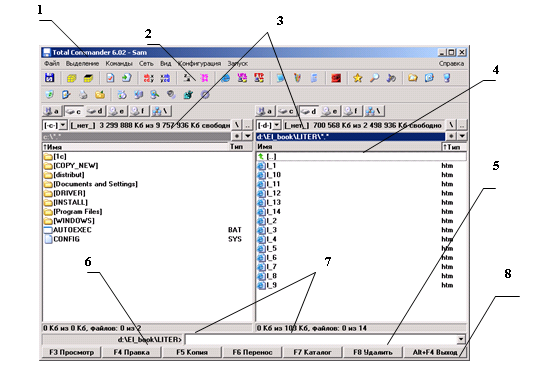
Меню. С его помощью обеспечивается настройка и конфигурирование оболочки. Нужный пункт меню выбирается с помощью клавиш перемещения курсора.
Панель инструментов. Содержит кнопки наиболее часто используемых команд.
Заголовок панели. В заголовке панели отображается имя диска или полное имя каталога, содержимое которого представлено в данной панели.
Указатель. Указатель - это выделение строки, содержащей имя файла, каталога, пункта меню или иной объект. Перемещая указатель с помощью клавиш управления курсора или мыши, пользователь отмечает объект, с которым будет проводиться следующая операция.
Командная строка. В нижней части экрана располагается командная строка DOS. Приглашение DOS. Приглашение DOS располагается в командной строке в нижней части экрана. По умолчанию оно содержит имя текущего диска. Изменение параметров настройки позволяет включить в приглашение полное имя текущего каталога.
Сводная строка. Сводная строка расположена в нижней части панели и содержит краткие сведения о выделенном с помощью указателя файле (имя, размер, дата/время последнего изменения файла) или каталоге (имя и дата/время создания). Если в панели выделено сразу несколько файлов, то сводная строка отображает их количество и суммарный объем.
Панель функциональных клавиш. Панель функциональных клавиш расположена в самой нижней строке экрана. В нее включены кнопки, обеспечивающие выполнение всех наиболее часто употребляемых команд и процедур.
2. Панели total commander и функциональные клавиши
В каждой панели может быть отображено:
1. Оглавление каталога на диске. Наверху панели выводится имя этого каталога.
2. Дерево каталогов на диске.
Панель является активной, если на ней находится указатель.
2.1. Управление панелями
Для управления панелями можно использовать следующие комбинации клавиш:
Перейти на другую панель - [Tab].
Переход в другой каталог - выделить каталог и нажать [Enter].
Переход в корневой каталог - [Ctrl-\].
Переход в надкаталог - [Ctrl - PgUp].
[Ctrl - U] - поменять панели местами.
[Alt - F1] - вывести в левой панели оглавление другого диска.
[Alt - F2] - вывести в правой панели оглавление другого диска.
2.2. Информационная панель
В TOTAL COMMANDER можно вывести сводную информацию о диске и каталоге на активной панели. В панели изображаются следующие сведения:

Емкость текущего диска в Байтах.
Количество свободного места на текущем диске.
Количество файлов и каталогов, и их общий размер в байтах.
Для того чтобы вывести на экран информационную панель, надо нажать комбинацию клавиш Ctrl-L.
2.3. Использование функциональных клавиш
В нижней строке экрана TOTAL COMMANDER выводит напоминание о значении функциональных клавиш:
[F3]- (View) - просмотр файла.
[F4]- (Edit) - редактирование файла.
[F5]- (Copy) - копирование файла или группы файлов.
[F6]- (Renmov) - переименование файла (файлов) или каталога; пересылка файла (файлов) в другой каталог.
[F7]- (MkDir) - создание подкаталога.
[F8]- (Delete) - уничтожение файла, группы файлов или каталога.
[Alt-F4]-(Quit) - выход из TOTAL COMMANDER.
2.4. Переход на другой диск
Чтобы в панели TOTAL COMMANDER вывести оглавление другого диска:
Нажать Alt-F1 -для левой панели и Alt-F2 -для правой или выбрать диск из раскрывающего списка на панели выбора диска:
![]()
Выбрать нужный диск.
Замечание: Если TOTAL COMMANDER не может прочесть оглавление указанного диска (например, не вставлена дискета), то на экран будет выведено окно с сообщением:

В этом случае необходимо нажать кнопку Отмена или выбрать другой диск в окне доступных дисков.
